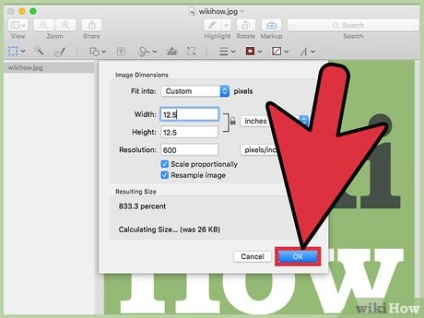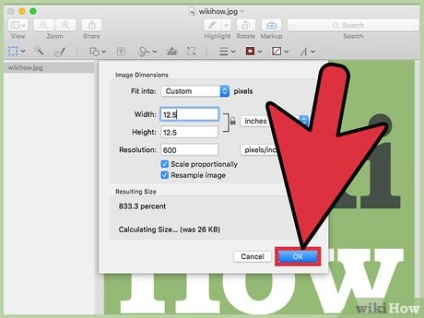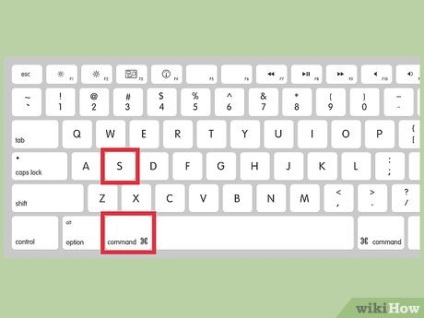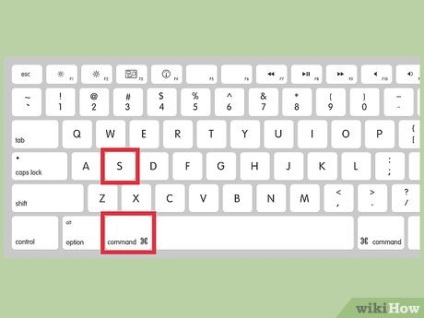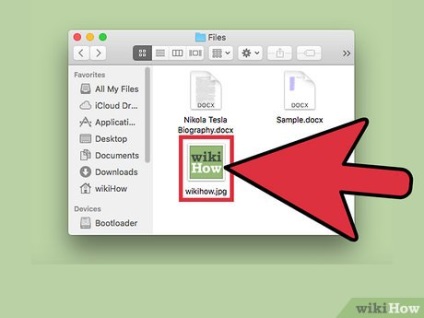
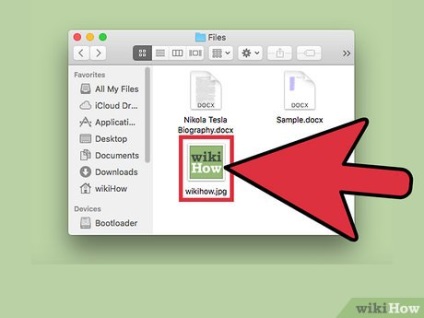
- Pentru a găsi eticheta titlului sau imaginii, deschideți Finder-ul și apoi faceți clic pe pictograma lupă din bara de meniu. Introduceți criteriile de căutare și apăsați pe ⏎ Return. pentru a afișa rezultatele căutării.
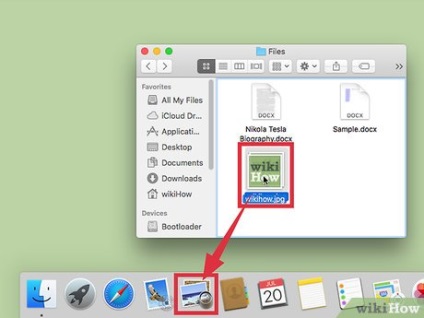
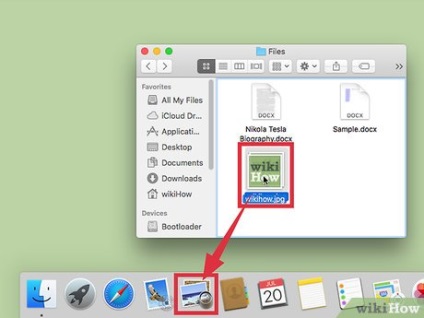
- De asemenea, puteți să faceți clic pe imagine cu ajutorul unui clic al mouse-ului și să dați clic pe "Deschideți cu ..." și selectați "Previzualizare".
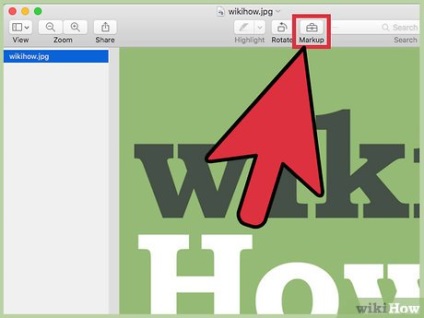
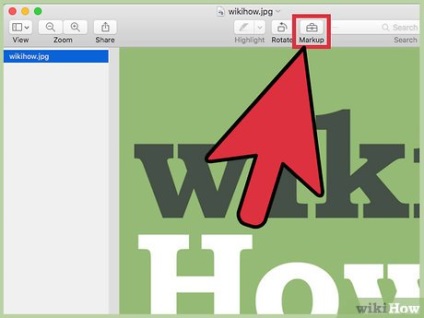
Faceți clic pe butonul de editare (pătrat cu creion) pentru a intra în modul de editare. După aceea, în partea de sus a ferestrei apare o nouă bară de instrumente.
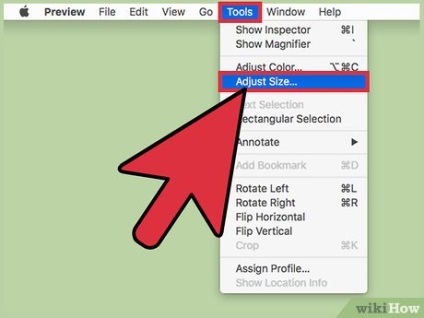
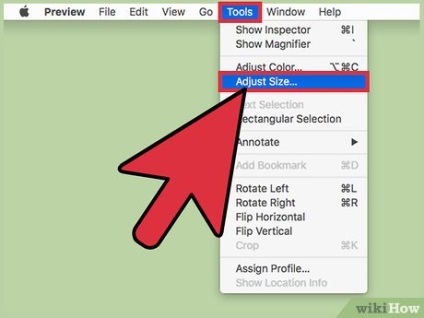
Faceți clic pe opțiunea "Instrumente", apoi selectați "Configurați dimensiunea ...".
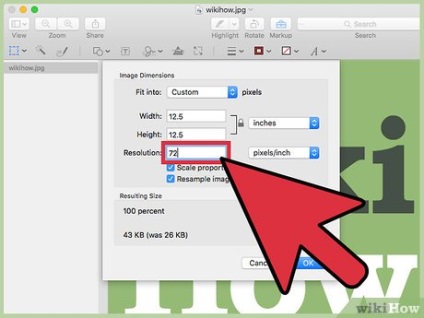
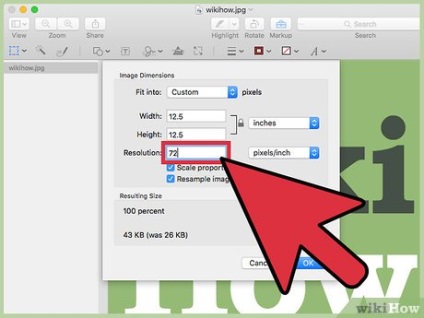
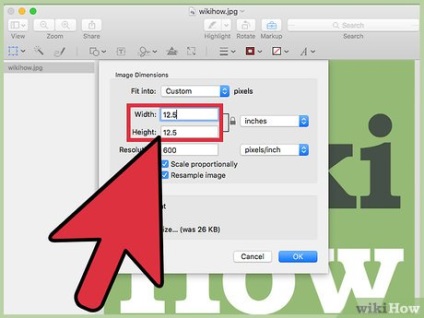
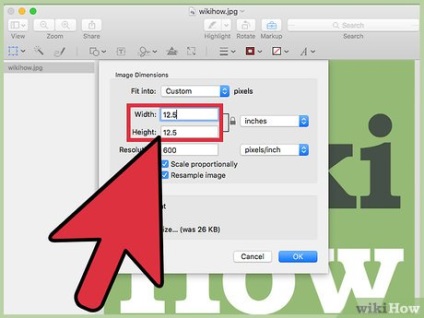
- Dacă doriți, schimbați unitatea de măsură pentru a reprezenta mai bine dimensiunea imaginii. De exemplu, puteți modifica parametrul la "cm" dacă doriți să specificați dimensiunile imaginii în centimetri. Dați clic pe meniul derulant de lângă câmpurile "Lățime" și "Înălțime" pentru a alege.
- Dacă doriți, puteți redimensiona imaginea selectând un procent din dimensiunea curentă. Faceți clic pe Zoom (Zoom), apoi selectați un procent din meniul derulant.
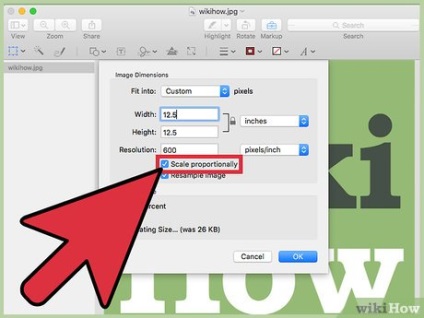
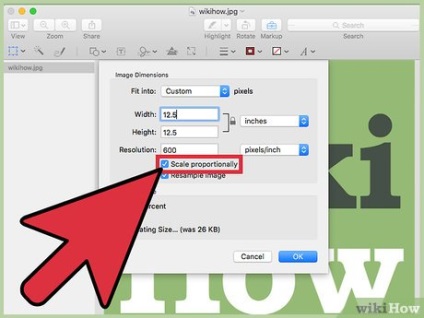
Bifați caseta de lângă opțiunea "Schimbați proporțional scala", pentru a nu distorsiona imaginea. [3] Nu este necesar să faceți acest lucru, dar veți fi sigur că modificarea parametrului lățime va afecta, de asemenea, înălțimea. Acest lucru asigură că imaginea își va păstra proporțiile originale.